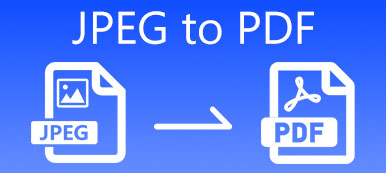PDF's kunnen worden onderverdeeld in originele PDF's en gescande PDF's. Als uw PDF is gegenereerd met Word, Illustrator en andere computerprogramma's, kunt u PDF-documenten vrij bekijken en lezen. Gescande PDF's bevatten echter vaker afbeeldingen. Gescande PDF-bestanden hebben geen digitale opmaak. Daarom is OCR (Optical Character Recognition) vereist om alle PDF-bestanden naar tekst te converteren. Om te herkennen en te converteren PDF naar tekst Met Word-bestanden kunt u doen wat in de volgende paragrafen wordt beschreven.
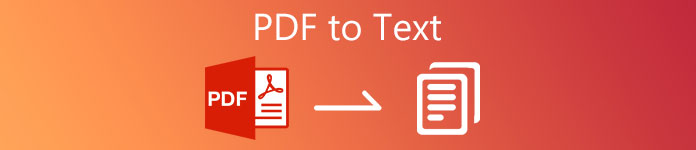
- Deel 1: Batch-converter van PDF naar tekst
- Deel 2: Top 4 PDF naar tekst online converter
- Deel 3: Veelgestelde vragen over PDF naar Excel
Deel 1: Batch-converter van PDF naar tekst
Als u PDF-pagina's naar tekst van meer dan 500 pagina's of zelfs meer wilt converteren, kunt u Apeaksoft PDF Converter Ultieme om het snelste resultaat te krijgen. De ondersteuning voor batchconversie maakt het mogelijk om meerdere grote PDF-bestanden tegelijkertijd naar tekst en andere formaten te converteren. Of u kunt de geselecteerde PDF-pagina's naar tekst converteren in plaats van een volledig PDF-document.
Het belangrijkste is dat u PDF naar tekst kunt converteren met OCR. Bijna alle PDF-bestandstalen kunnen worden herkend. Daarom kunt u op afbeeldingen gebaseerde PDF-bestanden nauwkeurig converteren naar bewerkbare tekst. U kunt de originele lay-out behouden tijdens de conversie van PDF naar tekst. Of u kunt de afbeeldingsresolutie, tekstcodering en andere lay-outopties aanpassen.
Apeaksoft PDF Converter Ultieme
- Converteer gescande pdf's, doorzoekbare pdf's en oorspronkelijke pdf's naar tekst zonder de opmaak te verliezen.
- Extraheer tot 190 talen, afbeeldingen, tabellen, grafieken en andere in bewerkbare teksten, die eruitzien als originele PDF-bestanden.
- Batch converteer meerdere PDF-bestanden of de geselecteerde PDF-pagina's direct.
- Pas PDF-lay-outs aan met flexibele uitvoerinstellingen en een handig voorbeeldvenster.
 Stap 2Kies om PDF-bestanden uit te pakken en naar txt-indeling te exporteren Tekst (* .txt) aan de hand van de Output Format lijst. U kunt de uitvoermap wijzigen op basis van uw behoefte.
Stap 2Kies om PDF-bestanden uit te pakken en naar txt-indeling te exporteren Tekst (* .txt) aan de hand van de Output Format lijst. U kunt de uitvoermap wijzigen op basis van uw behoefte. 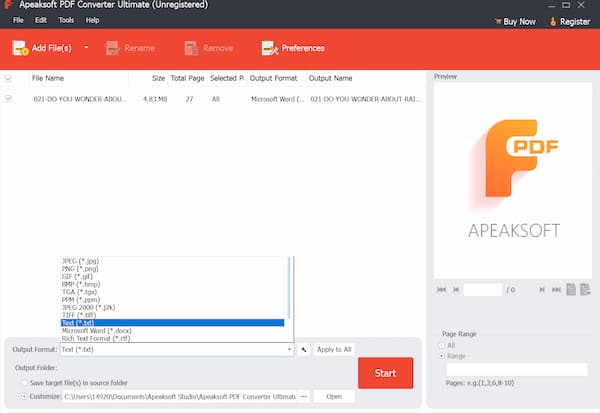 Stap 3Om gescande PDF correct naar tekst te converteren, klikt u op voorkeuren bovenop. Schakel over naar de OCR sectie. Om PDF om te zetten in tekst met de beste kwaliteit, kunt u de OCR-modus instellen als Nauwkeurigheid. Geef vervolgens andere geavanceerde en algemene instellingen op. Klik OK om wijzigingen op te slaan.
Stap 3Om gescande PDF correct naar tekst te converteren, klikt u op voorkeuren bovenop. Schakel over naar de OCR sectie. Om PDF om te zetten in tekst met de beste kwaliteit, kunt u de OCR-modus instellen als Nauwkeurigheid. Geef vervolgens andere geavanceerde en algemene instellingen op. Klik OK om wijzigingen op te slaan.  Stap 4Als u meerdere PDF-pagina's naar tekst wilt converteren, kunt u het paginabereik vrij in het rechterpaneel instellen. Het voorbeeldvenster kan u de huidige PDF-pagina tonen. Klik ten slotte op Start om het proces te voltooien met de beste PDF naar tekst-converter en editor.
Stap 4Als u meerdere PDF-pagina's naar tekst wilt converteren, kunt u het paginabereik vrij in het rechterpaneel instellen. Het voorbeeldvenster kan u de huidige PDF-pagina tonen. Klik ten slotte op Start om het proces te voltooien met de beste PDF naar tekst-converter en editor. 
Misschien ben je geïnteresseerd in het converteren van PDF naar PPT.
Deel 2: Top 4 PDF naar tekst online converter
Als u zelden van PDF naar tekst en andere formaten converteert, kunt u ook een online PDF naar tekstconverter gebruiken. Er zijn veel PDF-naar-tekstvrije converters online op de markt. U kunt hier uw beste PDF naar tekst converter online vergelijken en vinden.
Top 1: PDF naar tekst
U kunt de PDF naar tekst-converter gebruiken om snel tekstgegevens uit uw PDF-bestand op uw telefoon of computer te extraheren. U hoeft niets op uw apparaat te installeren. Ga gewoon naar de PDF-converter om gratis online PDF naar tekst te wijzigen.
- PROS
- Upload en converteer PDF-documenten automatisch naar tekstformaat.
- Download alle geconverteerde PDF naar tekstbestanden naar een ZIP-archief.
- CONS
- Converteer tot 20 PDF-bestanden gratis naar tekst per dag.
- Geen aanvullende tools voor PDF-beheer.
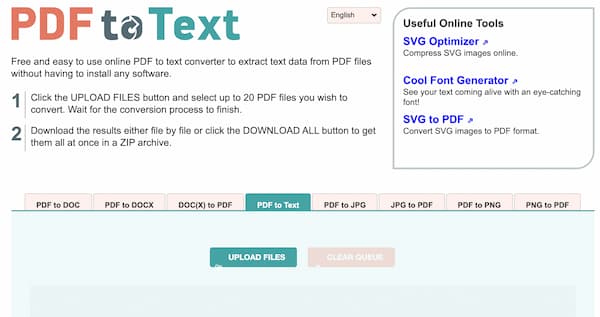
Boven 2: PDF2go
PDF2go is in staat om PDF-documenten naar tekst te converteren op basis van OCR. De intuïtieve interface is vriendelijk voor beginners. Dus als u op zoek bent naar een OCR-converter van PDF naar tekst, kan PDF2go uw goede keuze zijn.
- PROS
- Extraheer tekst uit PDF die is geüpload vanuit lokale ruimte, URL, Dropbox of Google Drive.
- Download de PDF naar het geconverteerde Excel-bestand via de QR-code.
- CONS
- De snelheid van het omzetten van PDF naar tekst is traag in de gratis online PDF-conversieversie.
- De ingebouwde PDF-filters zijn niet beschikbaar voor batchbewerking.
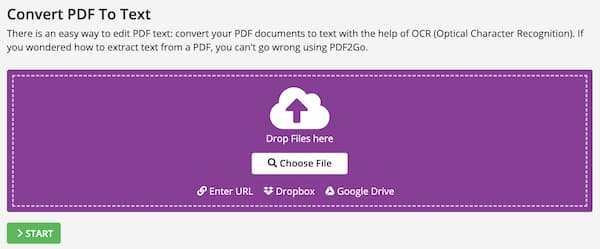
Top 3: Kleine pdf
Smallpdf is ook een online PDF naar tekst converter die u kunt kiezen. Het ondersteunt conversies van PDF naar tekst op alle computers, inclusief Windows, Mac en Linux. U kunt dus ook online via Samllpdf PDF naar tekst op Linux converteren.
- PROS
- Converteer een PDF-bestand naar een tekstbestand met hoge kwaliteit.
- Smallpdf biedt een gratis Chrome-extensie om PDF naar tekst te converteren.
- CONS
- Batch PDF naar tekstverwerking is alleen beschikbaar voor Smallpdf Pro-gebruikers.
- De Smallpdf PDF naar tekst OCR-service is niet gratis te gebruiken.

Top 4: Zamzar
Zamzar is een populaire online bestandsconverter voor zowel desktop- als mobiele gebruikers. Ondanks de gebruikelijke PDF-conversietools, kunt u hieronder ook informatie krijgen over de PDF- en TXT-bestandsextensies.
- PROS
- Introduceert de details van PDF- en tekstindelingen onder de gratis PDF-converter op het scherm.
- Stuur een e-mail naar uzelf of anderen met de bijlage van het geconverteerde PDF naar Excel-bestand.
- CONS
- U kunt Zamzar gebruiken om gratis PDF naar tekstbestanden te converteren tot 50 MB.
- De algehele online conversiesnelheid van Zamzar PDF is niet snel.
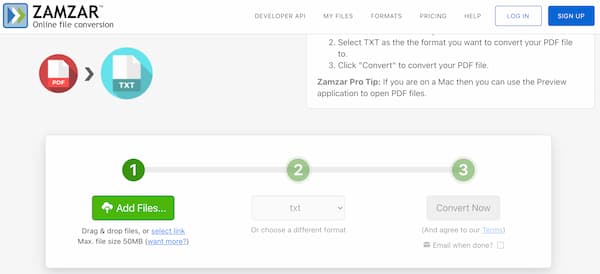
Deel 3: Veelgestelde vragen over PDF naar Excel
Hoe markeer ik tekst in PDF?
Open Smallpdf PDF Editor in uw browser. Upload uw pdf-document. Kiezen Markeerstift uit de vrije hand or Tekst markeerstift onder de Highlighter icoon. Stel de kleur en dikte van de markeerstift in. Nu kunt u elke PDF-sectie en tekst vrijelijk markeren.
Hoe kopieer ik tekst uit pdf?
Open uw PDF-bestand met Adobe Acrobat Reader DC. Kiezen Alles selecteren aan de hand van de Edit keuzelijst. Selecteer vervolgens Kopiëren aan de hand van de Edit lijst. Open een nieuw leeg tekstbestand. Plak vervolgens het gekopieerde PDF-bestand met succes.
Welke PDF naar tekst converter-apps om uit te kiezen?
Als u PDF naar tekst op iPhone en Android wilt converteren, kunt u PDF-converter-apps van derden gebruiken. Hier kunt u kiezen voor PDF naar Tekst Converter met OCR, Cometdocs PDF naar Tekst, PDF Converter en meer.
Conclusie
Dit zijn de top 5 PDF naar tekst converters Voor alle gebruikers. Je kunt elke tool kiezen om PDF offline en online naar tekst te converteren, zowel op je telefoon als computer. Voor het extraheren van tekst uit PDF met behoud van opmaak is Apeaksoft PDF Converter Ultimate je eerste keuze. Je kunt het programma gratis downloaden en direct uitproberen.